Excel表格中怎么快速建立工作表的超链接?
Excel表格中怎么快速建立工作表的超链接?为了能快速进入某个工作表,我们就可以给工作表添加超链接,这样很方便查看,下面我们就来看看详细的教程,需要的朋友可以参考下。
Excel如何快速建立各工作表的超链接的方法。

1、目的是建立如图中各工作表的超链接。

2、使用 方方格子——DIY工具箱——收纳箱 中的代码操作。

3、在收纳箱中检索关键字“工作表”,找到“在目录表建立各表链接”。
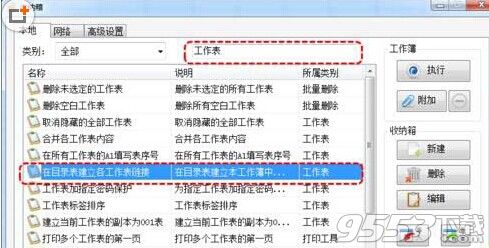
4、生成结果如图,不过数据生成起始列不是A列。可以删除原A列 或者 通过调整一下代码实现。

5、选中收纳箱的代码名,然后点击编辑按钮。

6、将如图选中的+1 删掉即可。代码设定每列放置20行链接。

关键词: Excel